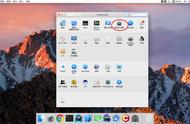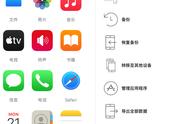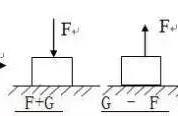如果您从未打开过 Mac 终端,那么现在是时候了。

没有人喜欢等待程序安装或更新,而他们可以做其他事情。
没有人喜欢等待程序安装或更新,而他们可以做其他事情。
我从我的 Mac 终端安装大多数软件。我认为你应该对你的做同样的事情。是的,我知道,我知道——这听起来很难。但是,在许多方面,它实际上比在 Mac 上安装软件的传统方式更容易。许多很棒的免费程序——尤其是开源程序——在 Mac App Store 中不可用。通常的安装过程包括: 查找应用程序的网站 查找适用于 Mac 的下载 下载应用程序,通常在 DMG 存档中 下载完成后打开 DMG 存档 将应用程序图标从已安装的存档拖到应用程序文件夹
这一点都不难,但很费时间。想象一下,如果您可以键入三个单词,然后按 Enter,然后让您的计算机为您完成所有工作。这是可能的,这要归功于 Homebrew,这个程序可以让你安装几乎任何你能想到的应用程序,只需键入“brew install”,然后输入应用程序的名称。
为什么你应该使用 Homebrew
如果你从不打开终端,那是有道理的——它有点隐蔽。您可以在“实用工具”下的 Launchpad、“应用程序”>“实用工具”的 Finder 中找到它,或者使用 Spotlight 搜索它(只需单击菜单栏中的放大镜并键入“终端”,然后按 Enter 或单击顶部结果)。 简单地告诉您的计算机做某事并看着它发生是一种真正的乐趣,但终端不会像其他软件那样解释自己。我认为 Homebrew 是 Mac 用户入门的最佳工具,因为它比以老式方式安装软件要好得多。
更快:如上所述,对于大多数应用程序,您可以输入三个单词并观看应用程序自行安装。 更安全:谷歌搜索应用程序的名称并安装它并不一定安全。从错误的网站下载免费应用程序是有风险的,并且可能导致您将恶意软件直接安装到您的计算机上。从 Homebrew 安装可以消除部分风险,因为志愿者团队正在寻找您需要的确切软件包。 更容易更新:更新软件很重要,但有时它比需要的更难。以 Calibre 为例,它是一款免费的电子书管理器,可以执行各种电子阅读器技巧。此工具更新频繁,但没有快速安装方法,这意味着您每次都必须自己下载并安装更新。但是,如果您通过 Homebrew 安装 Calibre,则只需键入“brew update”即可更新您使用 Homebrew 安装的每个应用程序
如何设置 Homebrew

准备brew
最简单的入门方法是前往 Homebrew 主页 brew.sh,然后按照说明进行操作。您需要复制一行代码,然后将其粘贴到 Mac 上的终端中。 点击进入并按照说明进行操作。

Homebrew 将非常清楚地引导您完成整个过程。
您将被告知 Homebrew 将对您的系统进行的每项更改,并要求您再次按 Enter。如果您还没有安装 Apple 的命令行工具,您可能需要安装它。如果是这样,此过程也将为您自动执行 - 只需按照说明操作即可。
如何使用 Homebrew 安装软件
现在 Homebrew 在您的 Mac 上,您可以使用它来安装软件。高级用户应该查看文档——本质上是用户手册——但如果您对终端不太满意,请继续阅读以获得简要概述。 Homebrew 与大多数终端应用程序一样,通过键入命令来工作。命令的第一个单词是应用程序的名称,在本例中为“brew”。第二个词是您希望应用程序执行的操作,命令的其余部分会有所不同。因此,例如,如果您想安装 Firefox,您可以输入“brew install firefox”。像这样

输入几句话,你就可以开始了。
然后按 Enter 并观看 Firefox 安装。 您会在您期望的位置找到该应用程序:在 Applications 文件夹中。 整洁,对吧?这适用于成千上万的应用程序。您还可以学习更多技巧
brew remove,后跟应用名称,可用于卸载您使用 Homebrew 安装的任何内容 brew search,后跟一个应用程序名称,可用于搜索可用应用程序的列表,这对于找到您需要的确切名称很方便 brew update 将检查您使用 Homewbrew 安装的所有软件的新版本 brew upgrade 将安装您使用 Homebrew 安装的每个应用程序的最新版本
我可以了解很多细微差别和细节,但我希望这仍然是一个易于理解的初学者指南。不过,我希望我已经概述了足够多的内容,让您了解这个小应用程序有多酷。试一试,如果您想了解更多信息,请深入研究文档。